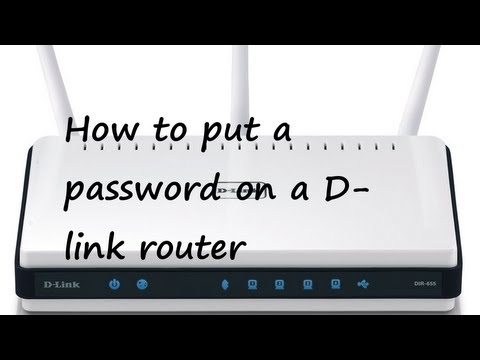ТП-Линк је покушао и учинио тако да практично није потребно конфигурисати ТП-Линк ТЛ-МР6400. Он сам идентификује СИМ картицу и одмах се повезује са Интернетом. Само треба да конфигуришемо Ви-Фи мрежу. Промените фабричко име Ви-Фи мреже, поставите лозинку за Ви-Фи и за сам рутер. Одлучио сам да покажем читав процес подешавања ТП-Линк ТЛ-МР6400 и истакнем неке тачке. На пример, ако ПИН код на СИМ картици није онемогућен, тада га морате унети у подешавања рутера и омогућити аутоматски унос. Такође, контролна табла овог рутера је на енглеском језику, што може довести до додатних непријатности приликом подешавања.
Ако желите да користите ТЛ-МР6400 као уобичајени рутер и на њега повежете Интернет путем Етхернет кабла, онда само треба да промените режим рада у режим бежичног рутера на контролној табли, повежете кабл са ЛАН / ВАН портом и подесите параметре за свог добављача Интернета. О овоме ћу детаљније писати на крају чланка.
За оне који још нису купили овај Ви-Фи рутер, остављам везу до мог прегледа ТП-Линк ТЛ-МР6400 3Г / 4Г ЛТЕ Ви-Фи рутера са подршком за СИМ картице. Тамо такође можете гледати тест брзине 4Г.
Пре конфигурисања, препоручујем ресетовање на фабричка подешавања. Ако је усмеривач нов и још га нисте конфигурисали, не морате га ресетовати. Да бисте ресетовали ТЛ-МР6400, потребно је да притиснете дугме ВПС / Ресетовање и задржите га док индикатор напајања не почне да трепери. После тога треба да сачекате да се рутер учита (око минут) и можете да наставите са конфигурацијом.
Али прво морате да уметнете нашу микро-СИМ картицу у утор за „СИМ картицу“.

Највероватније ће се рутер одмах повезати са мрежом мобилног оператера и започети дистрибуцију Интернета. То се може утврдити помоћу индикатора „Интернет“ и нивоа мреже.

Али ако је СИМ картица нова (ПИН код није онемогућен), тада морате извршити нека подешавања. Нисам сигуран, али чини ми се да је и нову СИМ картицу потребно активирати у телефону позивањем било ког броја. Можда грешим. Покушајте ако не успијете да се спријатељите са рутером за СИМ картице. Или погледајте документацију са СИМ картице, она обично каже како да почнете да је користите.
Пријавите се на ТЛ-МР6400 веб интерфејс и брзо подешавање
Повежите се са рутером путем Ви-Фи мреже (фабричко име (ССИД) и лозинка (бежична лозинка / ПИН) су назначене на налепници на дну уређаја) или путем мрежног кабла.

Затим покренемо прегледач и идемо на адресухттп://тплинкмодем.нет... Прочитајте више овде: тплинкмодем.нет - унесите поставке модема ТП-Линк. Можете да користите и ИП адресу - 192.168.1.1... Ако не можете да се пријавите на веб интерфејс рутера, погледајте овај чланак.
Први корак је постављање лозинке за рутер (ова лозинка је потребна за заштиту поставки рутера). Дођите до лозинке и унесите је два пута. Обавезно запишите лозинку да је не бисте заборавили. Мораћете да га унесете сваки пут када уђете у поставке ТЛ-МР6400.

Ако је СИМ картица блокирана, појавиће се одговарајућа порука у којој се тражи да одете у подешавања и унесете ПИН код.

Уносимо ПИН-код (обично је то назначено у документацији за саму картицу) и стављамо прекидач поред „Аутоматско откључавање ПИН-а“ како би рутер сам могао да унесе овај ПИН-код у будућности. Кликните на „Сачувај“ и вратите се на брза подешавања кликом на „Брзо подешавање“.

СИМ картица је откључана и можемо да наставимо са конфигурацијом. Одабир вашег региона.

Конфигурисање СИМ картице. Параметри мог оператера Киивстар су аутоматски регистровани за мене. Мислим да у вашем случају такође не треба ништа да се конфигурише. Ако рутер не може да одреди подешавања вашег оператера, онда ручно унесите име приступне тачке (АПН).

Следећи корак је подешавање Ви-Фи мреже. Овде само мењамо име и лозинку Ви-Фи мреже. Не препоручујем остављање фабричке лозинке на Ви-Фи мрежи (као што сам то учинио).

Ставили смо прекидач поред тражене ставке и кликнули на „Даље“.

Тест везе. Поново кликните на „Даље“. Ако се појави порука да „Интернет није повезан. Интернет није доступан због недостатка 3Г или 4Г сигнала“, онда на месту где се сада налазите заиста нема покривености за 3Г / 4Г. Можда ће бити потребно да користите СИМ картицу другог оператора. Или проверите ову СИМ картицу у телефону. Такође је могуће да постоје нека ограничења од стране оператера. Или сте погрешно конфигурисали подешавања за свог оператера.

У следећем прозору кликните на дугме „Заврши“.

Ако се главна страница веб интерфејса не отвори аутоматски, једноставно поново идите на тплинкмодем.нет.
Тамо ће бити назначене све потребне информације. Укључујући везу са мобилном мрежом оператера. Режим 3Г / 4Г мреже, јачина сигнала итд.

У веб интерфејсу можете да конфигуришете потребне додатне функције. Такође, кроз подешавања рутера можете прегледати и послати СМС (у посебном одељку за СМС) или послати једноставне УССД команде (у одељку Мрежа - УССД). На пример, за проверу стања.
Конфигурисање ВАН везе - Етхернет
Ако имате Интернет путем кабла, онда у подешавањима, у одељку „Режим рада“, рутер пребацујемо у „Режим бежичног рутера“. Након чувања поставки, рутер ће се поново покренути.

Кабл добављача мора бити повезан на ЛАН / ВАН порт.

Поново идите на подешавања и у одељку „Мрежа“ - „Интернет“ креирајте нови профил у коме бирамо тип везе и постављамо потребне параметре за повезивање са нашим Интернет провајдером. Све параметре можете проверити уз подршку добављача. Имајте на уму да се добављач може везати према МАЦ адреси.

Након подешавања, сачувајте профил. Рутер мора бити повезан на Интернет. Статус створене везе треба да буде „Повезан“.
Обратите пажњу на ставку „3Г / 4Г резервна копија“. Може се искључити или укључити. Разумем да вам ово подешавање омогућава употребу везе преко СИМ картице као резервне копије. Када се Интернет изгуби путем кабла, рутер успоставља везу путем 3Г / 4Г мреже.

Нажалост, немам начина да тестирам како резервна веза функционише. Ако сте већ све проверили - напишите у коментарима. Тамо такође можете да оставите своја питања и додатке чланку.